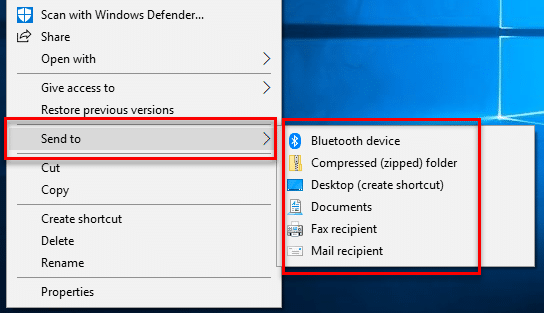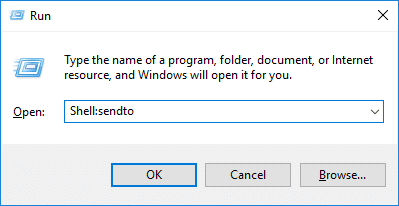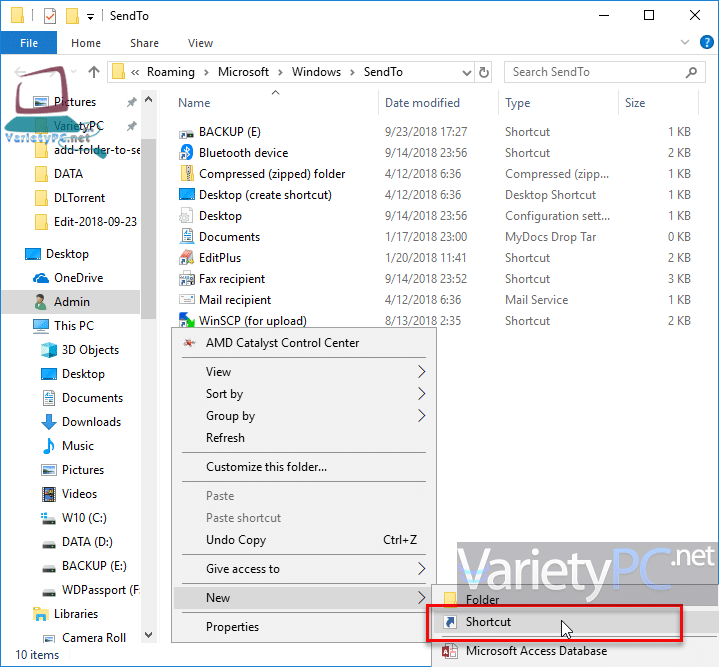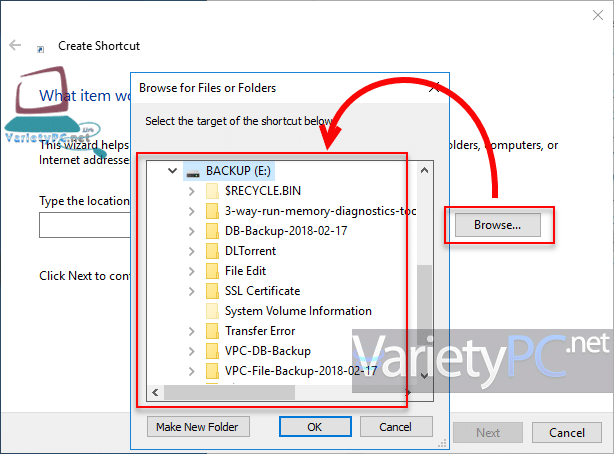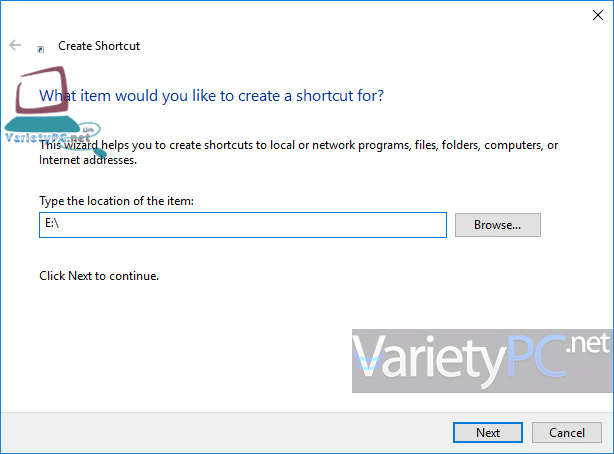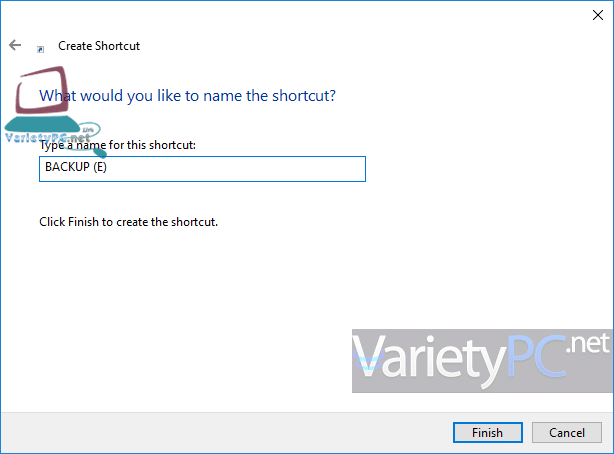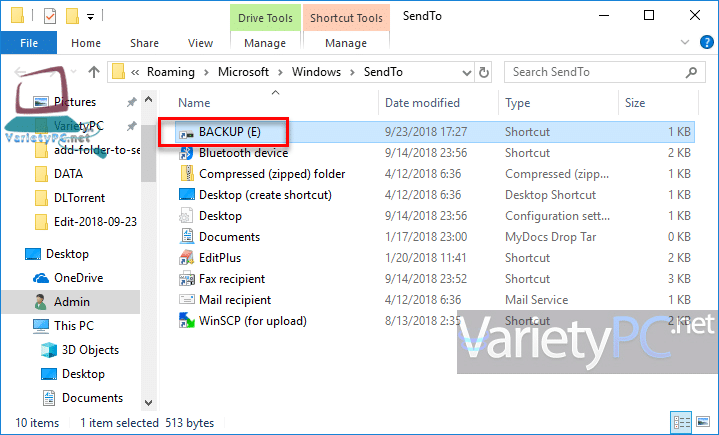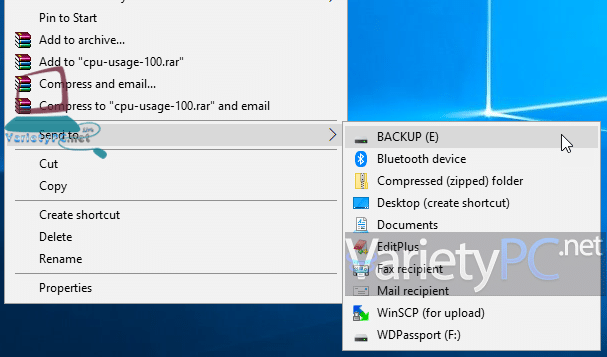สำหรับบทความ การเพิ่มโฟลเดอร์เอาไว้ที่ Send to Menu บน Windows 10
โดยเจ้าตัว Send to Menu ที่ว่านี้จะเห็นได้เมื่อเราคลิกขวาบนไฟล์หรือโฟลเดอร์ที่ต้องการ หลักๆก็เพื่อสร้างทางลัดหรือ Shortcuts ไปยังตำแหน่งปลายทาง เช่น บนหน้าจอเดสก์ทอป เพื่อสร้างทางลัดให้สามารถเปิดไฟล์, โฟลเดอร์เหล่านั้นในครั้งต่อไปให้ทำได้สะดวกและรวดเร็วยิ่งขึ้น
ทั้งนี้ค่ามาตรฐานที่ถูกสร้างขึ้นมาหลังจากการติดตั้งระบบปฏิบัติการ Windows 10 กับตัวเลือกใน Send to Menu จะมีไม่กี่ตัวเลือก และปกติเวลาเราจะเปิดหาไฟล์งานหรือโฟลเดอร์ที่เก็บงานไว้ ก็ต้องคลิกไปหลายขั้นตอน หรือแม้แต่จะทำการก็อบปี้ไฟล์, โฟลเดอร์ไปไว้ไดรฟ์อื่นๆก็ต้องเปิด 1-2 หน้าต่างเพื่อทำการก็อบปี้ไฟล์ไป-มา ดังนั้นจะดีกว่ามั้ย ถ้าเรามีโฟลเดอร์ที่เราต้องการไม่ว่าโฟลเดอร์นั้นๆจะอยู่ในไดรฟ์ไหนก็ตาม มาถูกเก็บไว้ใน Send to Menu เลย เพื่อให้การก็อบปี้ไฟล์, โฟลเดอร์สามารถทำได้สะดวกขึ้น
สำหรับการเพิ่มโฟลเดอร์เอาไว้ที่ Send to Menu บน Windows 10 ก็สามารถทำได้ด้วยวิธีการดังต่อไปนี้
ด้วยการกดปุ่มคีย์ลัด Windows + R เพื่อเปิดหน้าต่าง Run ขึ้นมา แล้วพิมพ์คำสั่ง Shell:sendto
แล้วคลิกขวาบนพื้นที่ว่างๆในหน้าต่าง SendTo เพื่อเลือก New -> Shortcut
คลิกปุ่ม Browse เพื่อเลือกไดรฟ์หรือโฟลเดอร์ปลายทางที่เราต้องการก็อบปี้ไฟล์หรือโฟลเดอร์ผ่าน Send to Menu ในภายหลัง
ในที่นี้ผมจะเลือกเป็นไดรฟ์ E:\
แล้วตั้งชื่อให้แสดงใน Send to Menu ได้ตามต้องการ
พอกลับมาดูในหน้าต่าง SendTo ก็จะพบว่ามีไดรฟ์ที่เราเพิ่มไว้มาอยู่ใน Send to Menu แล้ว
แล้วลองคลิกขวาที่ไฟล์หรือโฟลเดอร์ที่ต้องการ ก็จะพบว่ามีไดรฟ์ที่เราได้เพิ่มไว้มาอยู่ใน Send to Menu เรียบร้อยแล้วครับ